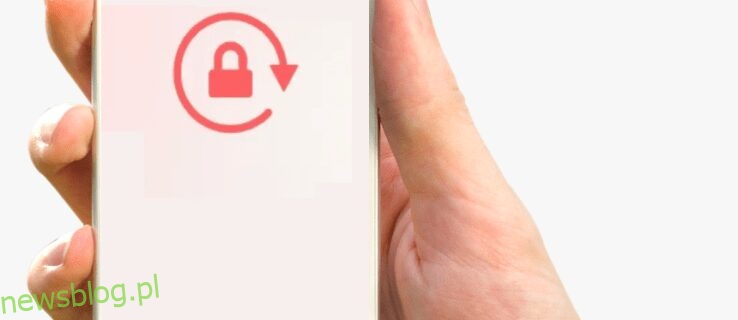Gdy otrzymasz zupełnie nowego iPhone’a, domyślne ustawienia automatycznej blokady to 30 sekund. Oznacza to, że po pół minucie bezczynności telefon przyciemni się i automatycznie zablokuje ekran.
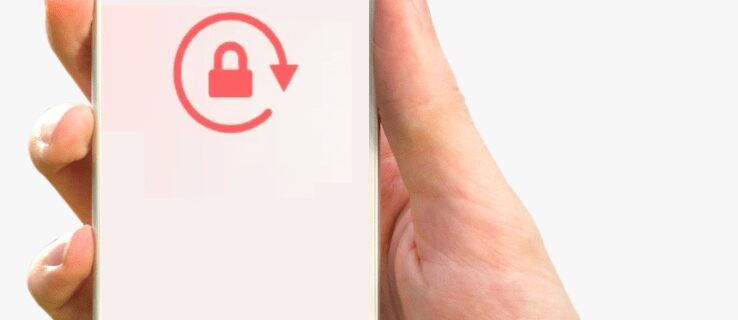
Ten wbudowany system chroni baterię telefonu i uniemożliwia innym węszenie wokół telefonu. Ale czasami 30 sekund lub nawet kilka minut to za mało i wolisz całkowicie wyeliminować funkcję Auto Lock.
Zmiana tego ustawienia jest stosunkowo prosta, a my przeprowadzimy Cię przez wymagane kroki. Jednak zajmiemy się również kilkoma potencjalnymi problemami, które możesz napotkać w tym procesie, i zaproponujemy alternatywne rozwiązania problemu.
Spis treści:
Jak wyłączyć automatyczną blokadę na iPhonie?
Odblokowanie iPhone’a nie zajmuje dużo czasu ani wysiłku, ale jeśli musisz to zrobić dziesiątki razy w krótkim czasie, może to być frustrujące. Być może będziesz musiał używać telefonu do pracy co kilka minut i nie musisz go odblokowywać za każdym razem.
A może odpoczywasz, przewijając Twittera, a okres bezczynności prowadzi do Automatycznej blokady, a wolisz tego uniknąć. To łatwa poprawka, a my pokażemy, jak to działa zarówno w starszych, jak i nowszych wersjach iOS.
Zmiana czasu automatycznej blokady w systemie iOS 6 i starszym
Jeśli Twój iPhone działa na starszym systemie operacyjnym, nadal możesz wyłączyć Auto-Lock. Oto jak to działa:
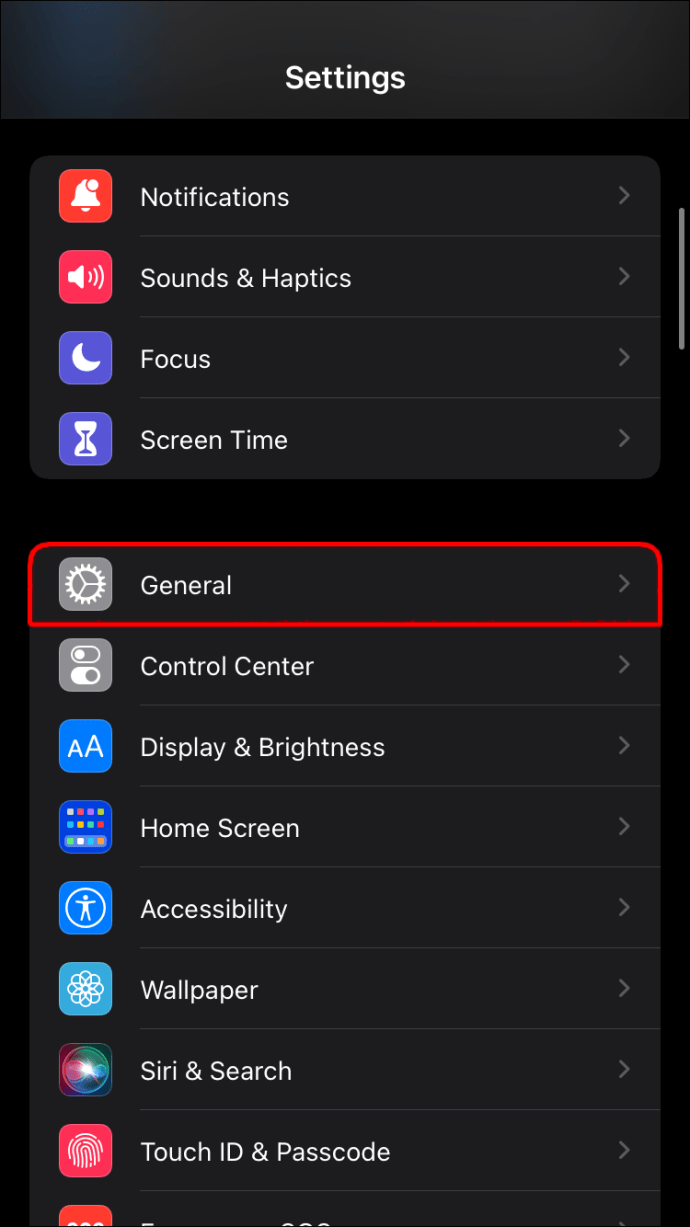


Obok tej opcji zobaczysz mały niebieski znacznik wyboru, który potwierdza Twój wybór. Pamiętaj, że nie musisz całkowicie wyłączać automatycznej blokady, jeśli nie chcesz. Możesz zwiększyć ustawienia z jednej do pięciu minut, co może być najlepsze w przypadku niektórych osób.
Zmiana czasu automatycznej blokady w iOS 7 i nowszych
Proces wyłączania funkcji Auto Lock w nowszych systemach operacyjnych iPhone’a jest podobny, ale obejmuje jeszcze jeden krok. Mimo to jest to szybkie dostosowanie, które możesz wykonać, wykonując następujące czynności:
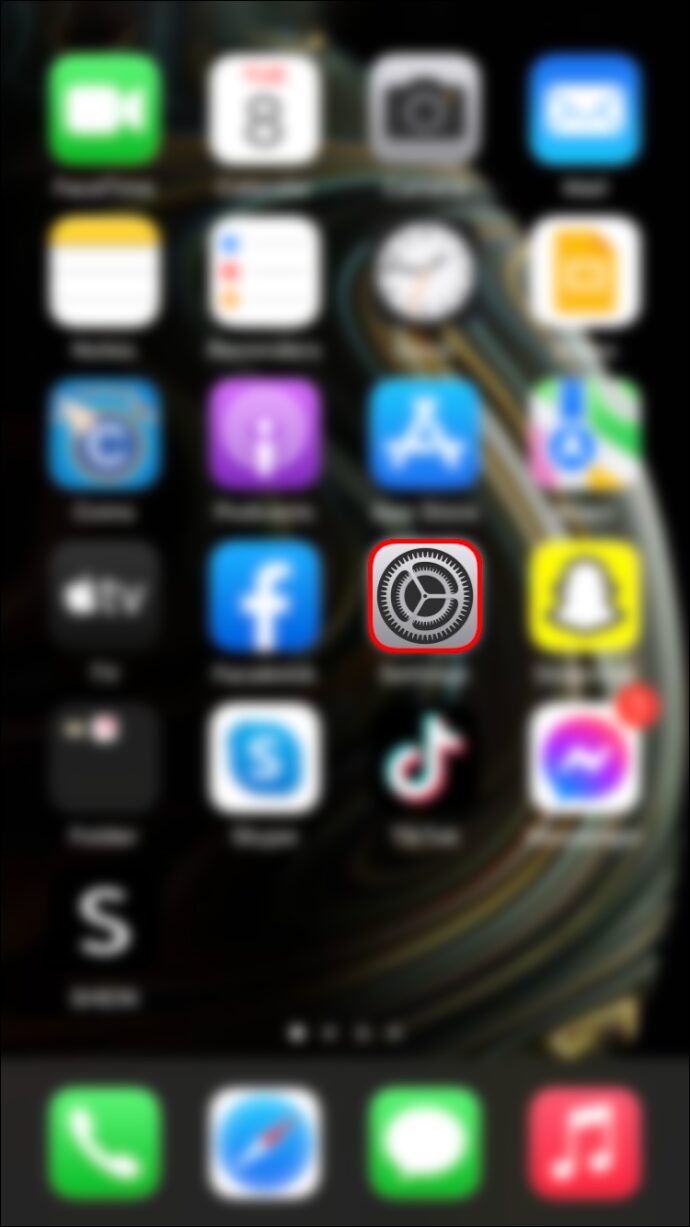



Ponownie możesz ustawić bardziej praktyczny czas automatycznego blokowania, aby dopasować go do swoich potrzeb. Pamiętaj, że niezależnie od tego ustawienia, po naciśnięciu bocznego przycisku telefonu, telefon zostanie zablokowany.
Jak naprawić problem z automatyczną blokadą, który jest wyszarzony?
Gdy bateria Twojego iPhone’a wyczerpuje się, nie będzie można zmienić ustawień automatycznej blokady na „Nigdy”. Tryb niskiego zużycia energii urządzenia automatycznie włącza się i przywraca funkcję automatycznej blokady do ustawień domyślnych, co oznacza, że jest ona automatycznie blokowana po 30 sekundach.
Na szczęście użytkownicy nie muszą przestrzegać tej zasady i mogą ją ominąć, wyłączając tryb niskiego zużycia energii. Jednym ze sposobów, aby to zrobić, jest poproszenie Siri, wirtualnego asystenta iOS, aby to zrobił. Na przykład możesz powiedzieć:
„Siri, wyłącz tryb niskiego zużycia energii”.
Ale jeśli nie jesteś przyzwyczajony do polegania na sztucznej inteligencji w tego typu zadaniach, możesz wykonać ten proces ręcznie:
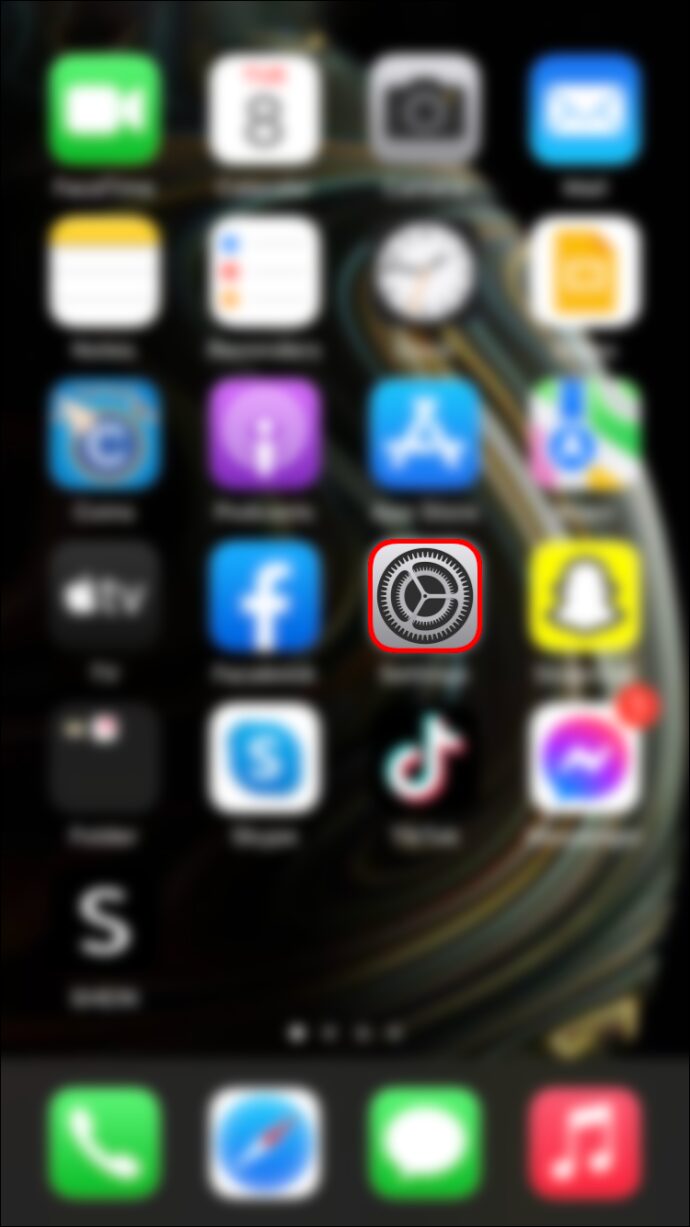
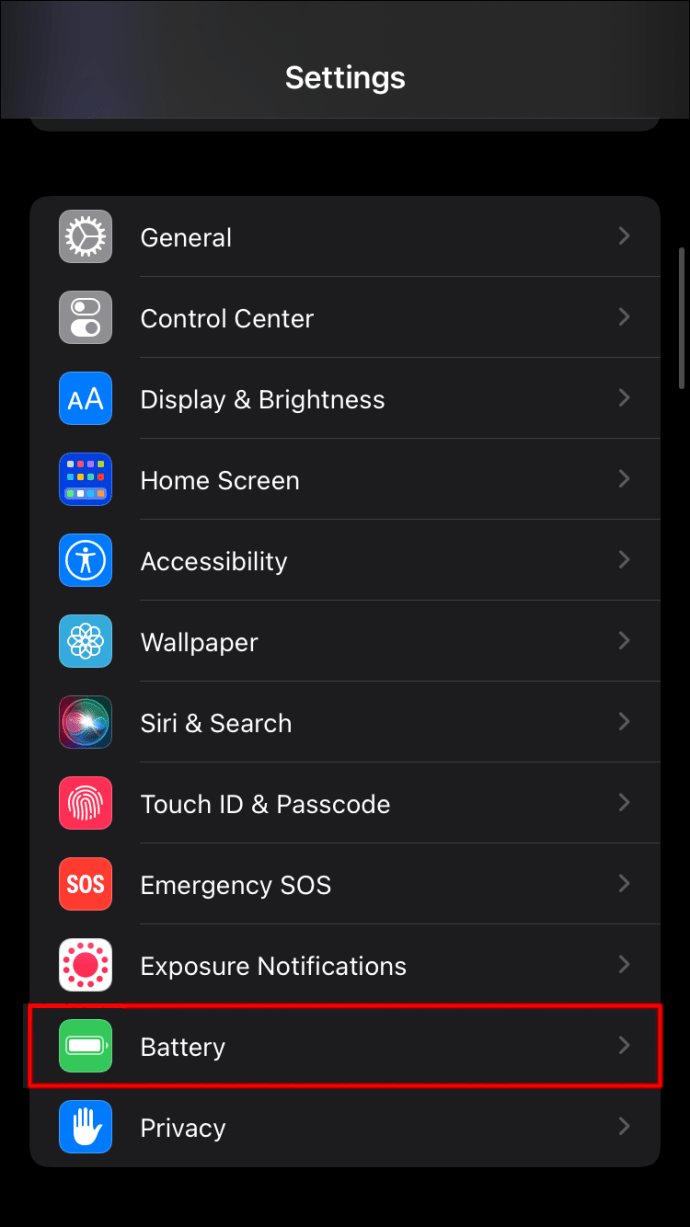
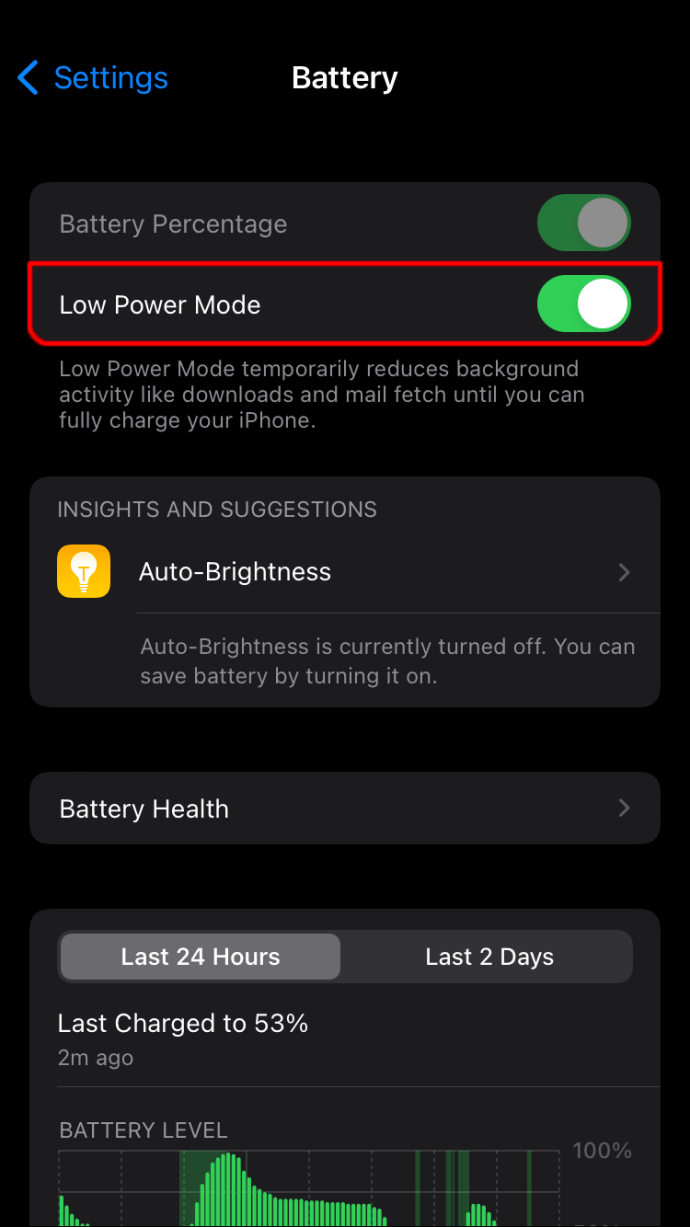
Gdy to zrobisz, możesz wrócić do „Ustawień” i:
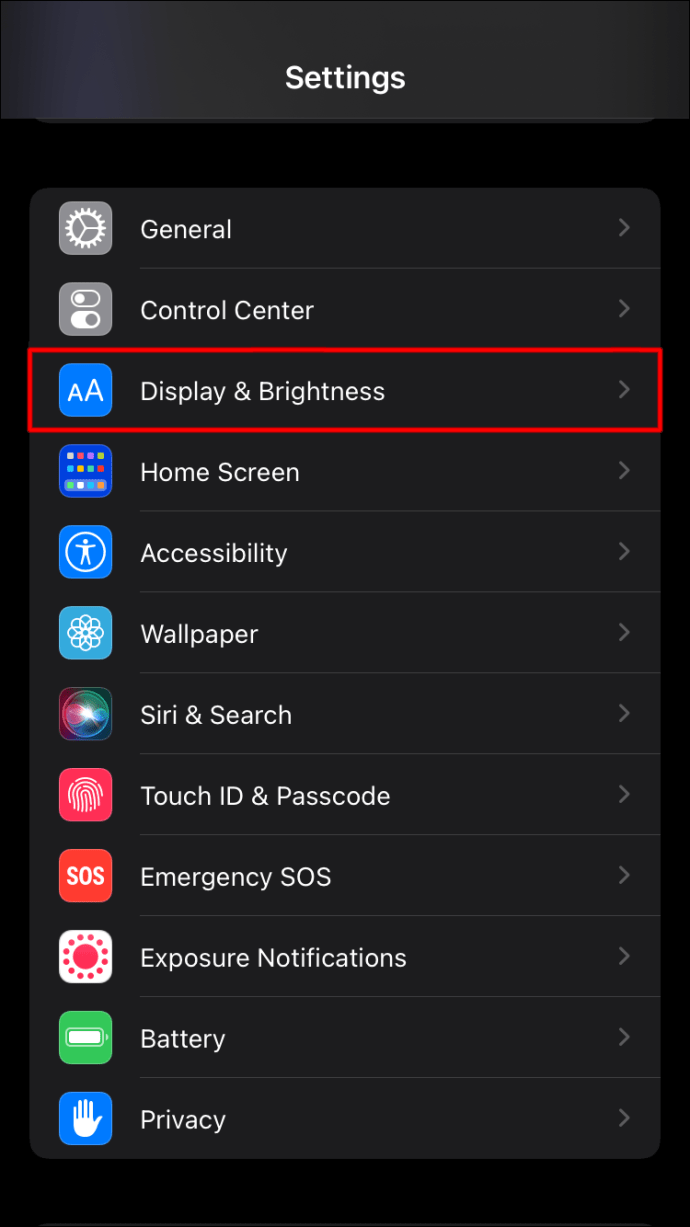
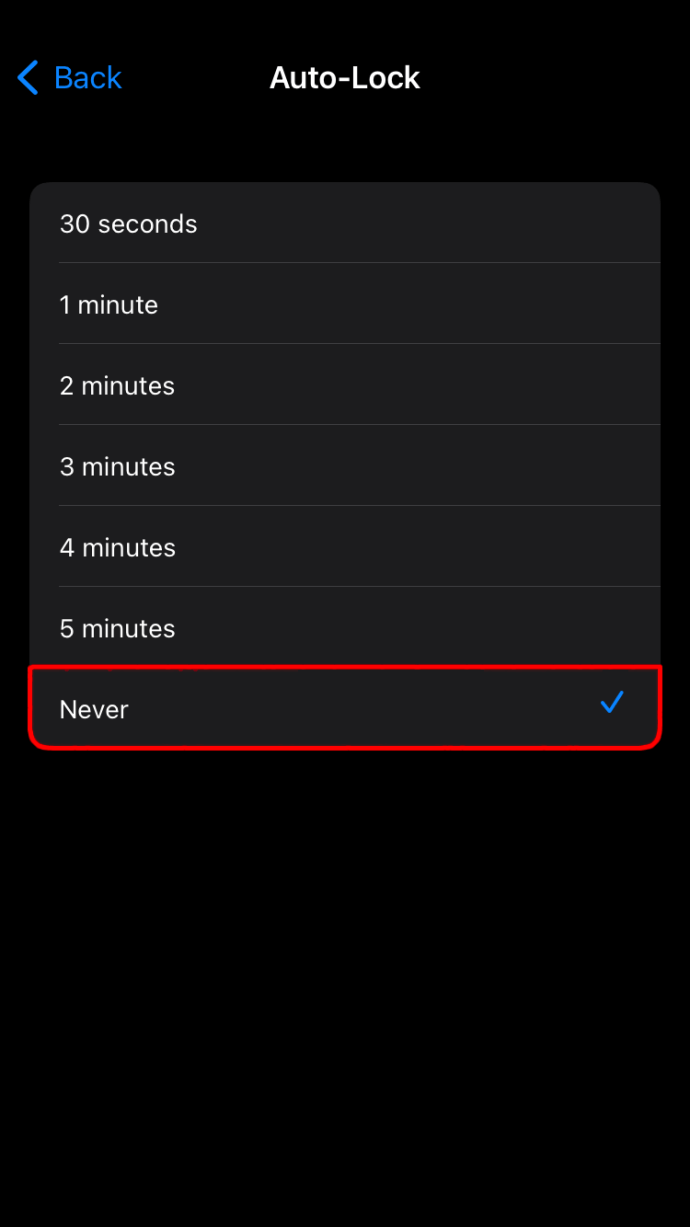
Uwaga: w systemie iOS 6 i starszym „Ekran i jasność” zastępuje „Ogólne”.
Jak naprawić wspólny błąd automatycznej blokady na iPhonie?
Chociaż zmiana ustawień automatycznej blokady na iPhonie działa całkiem dobrze, od czasu do czasu możesz napotkać konkretny problem.
Mianowicie, możliwe jest, że podczas używania iPhone’a ekran stanie się czarny, pokaże dobrze znane kołowrotek na środku ekranu i nagle wrócić do ekranu blokady. Zrozumiałe, że może to być mylące i frustrujące oraz wymaga odpowiedniego rozwiązania.
Często ten problem występuje po zainstalowaniu nowej aplikacji, która może mieć pewne usterki powodujące problemy z iPhonem. Jedynym sposobem, aby upewnić się, że tak jest, jest usunięcie danej aplikacji i sprawdzenie, czy problem nadal występuje.
Jeśli tak, zalecanym działaniem jest sprawdzenie, czy są jakieś aktualizacje oprogramowania. Dobrą wiadomością jest to, że Apple pozostaje na szczycie tego problemu, a jeśli rzeczywiście czeka na Ciebie aktualizacja, łatwo ją znaleźć:
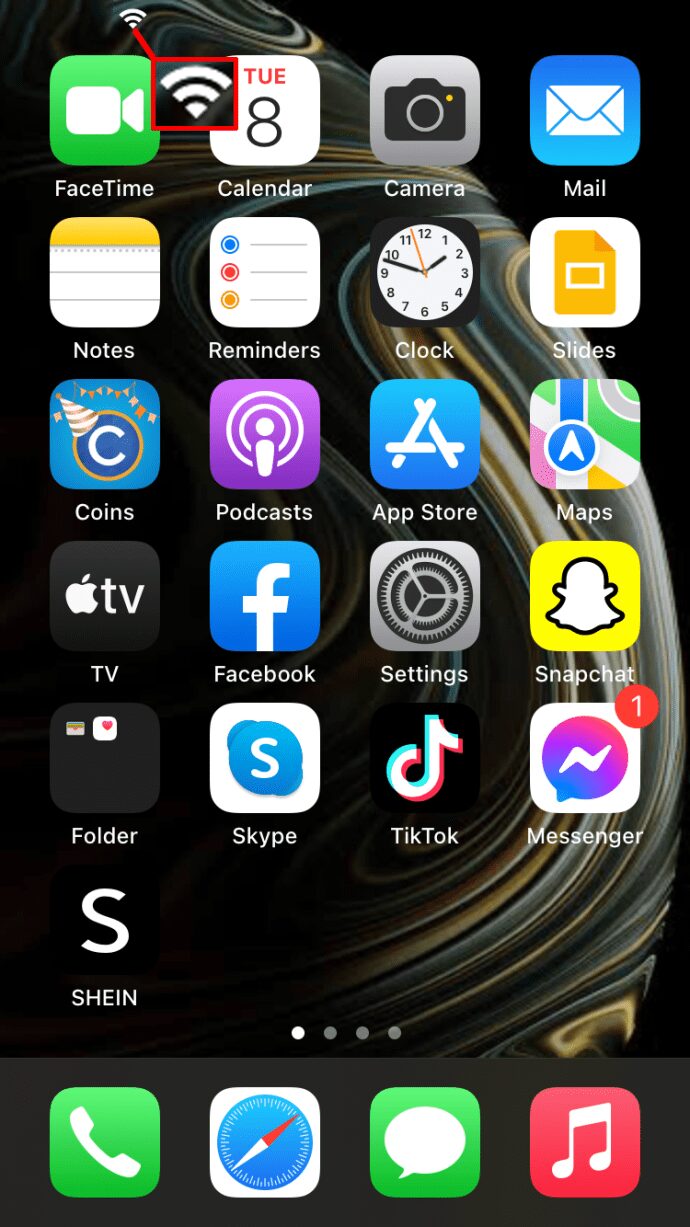
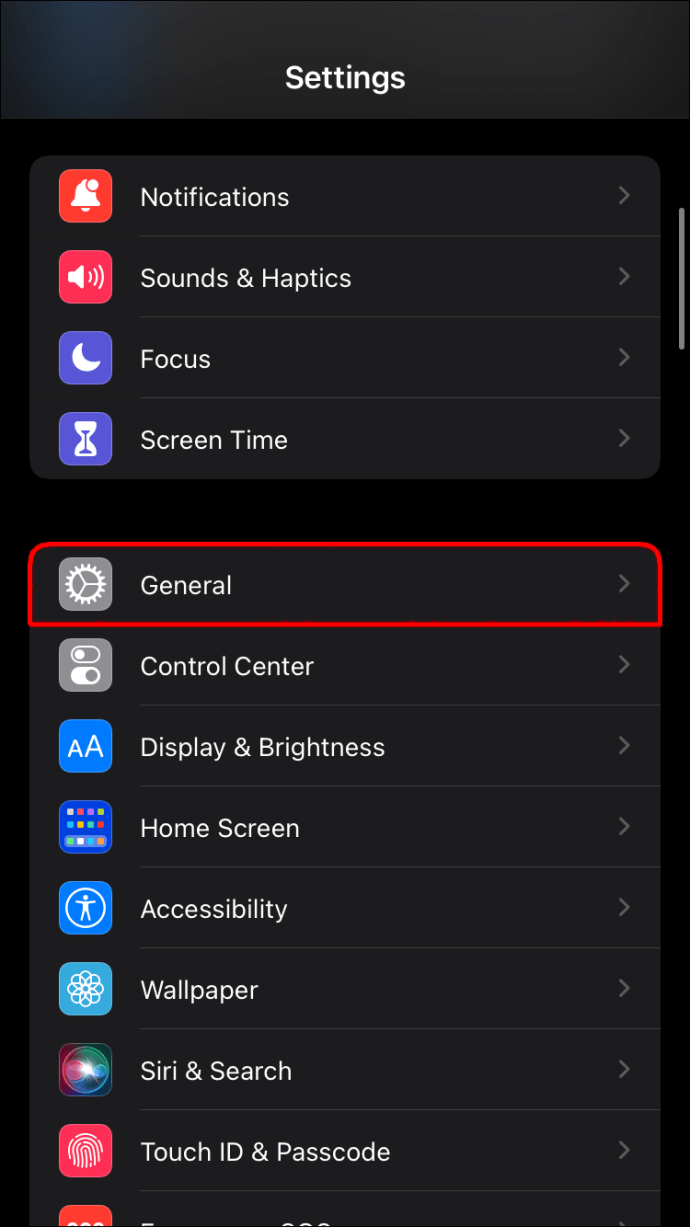
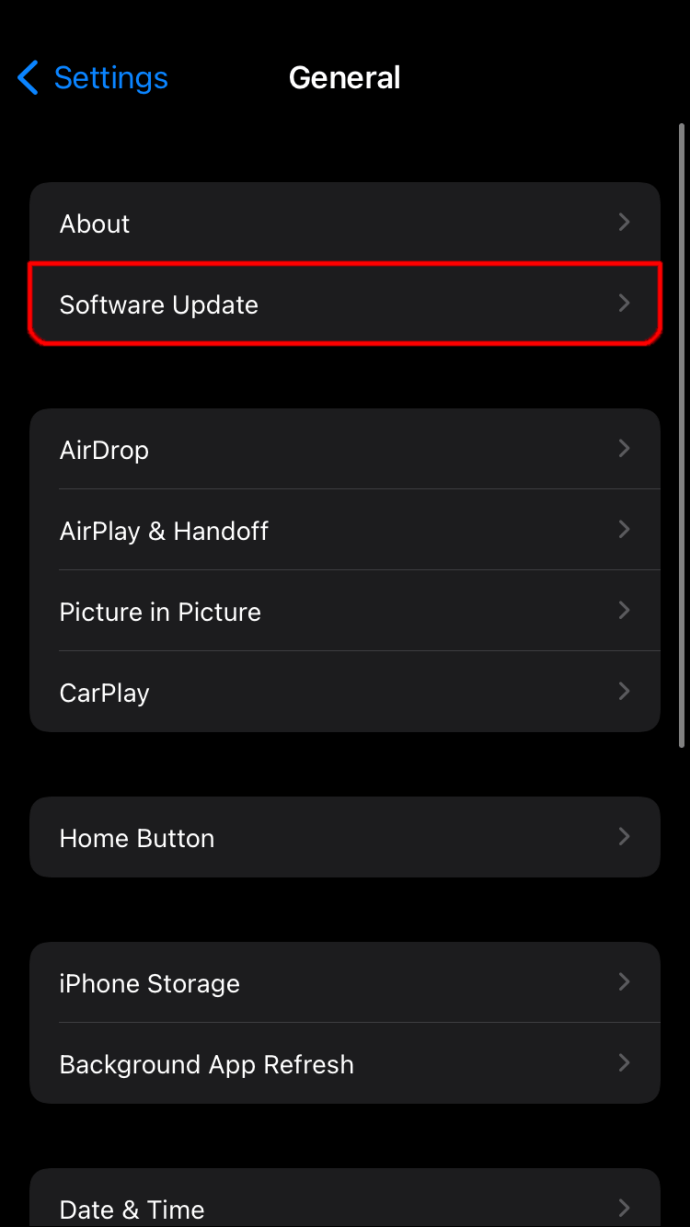
Jeśli po tym nadal masz problemy z funkcją Automatycznej blokady, najlepiej zanieś ją do serwisu naprawczego licencjonowanego przez Apple i upewnij się, że zostanie odpowiednio potraktowany.
Korzystanie z opcji Podnieś, aby obudzić na iPhonie
Trwałe wyłączenie funkcji Auto Lock na iPhonie ma swoje zalety, ale może również prowadzić do problematycznych sytuacji.
Na przykład, jeśli zapomnisz zablokować telefon ręcznie, każdy może uzyskać dostęp do Twoich danych osobowych lub korzystać z telefonu bez Twojej wiedzy.
Ponadto odblokowany telefon w plecaku lub kieszeni może prowadzić do przypadkowych połączeń telefonicznych lub SMS-ów, które mogą powodować niezręczne sytuacje. Dlatego Apple wprowadził funkcję Raise to Wake, która skutecznie rozwiązuje ten problem.
Ta zintegrowana opcja opiera się na wykrywaniu czujnika ruchu, który automatycznie włącza urządzenie za każdym razem, gdy je podnosisz.
Dopóki nikt nie dotyka telefonu, pozostaje on zablokowany, ale w momencie wyjęcia go z kieszeni nie ma potrzeby przechodzenia przez proces odblokowywania.
Wszystko, co musisz zrobić, to włączyć opcję Raise to Wake, która jest dostępna tylko w systemie iOS 10 i nowszych. Oto jak:

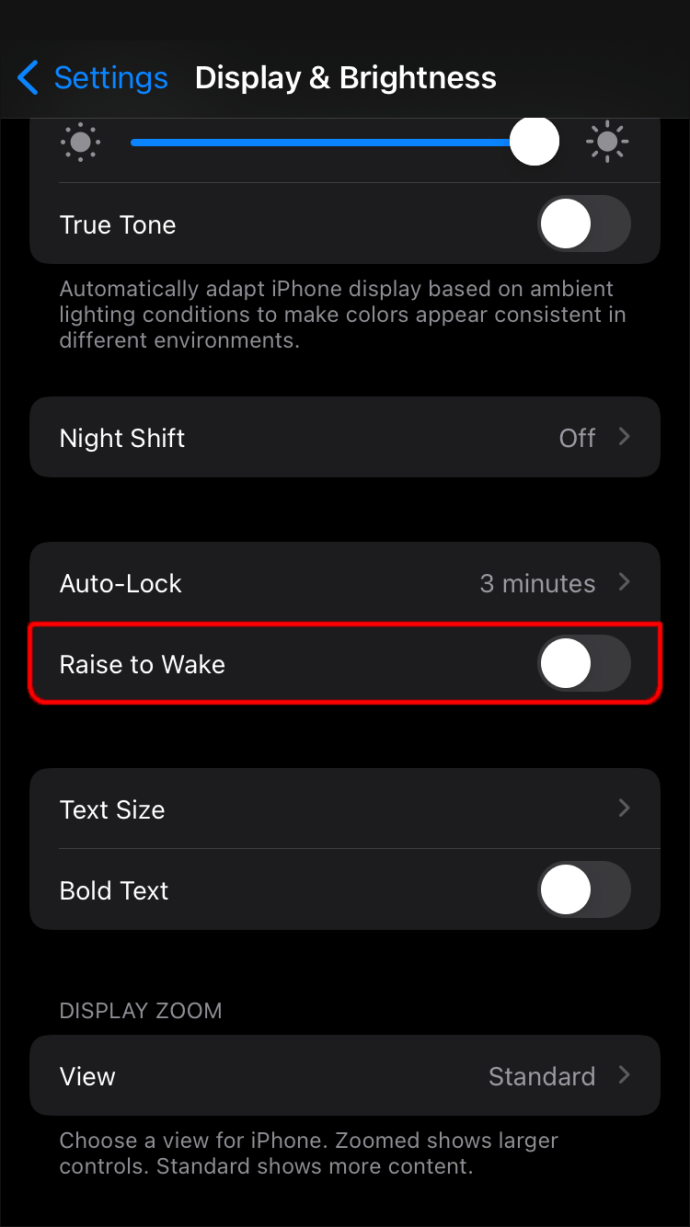
Upewnij się, że zmiana została zastosowana natychmiast. Zablokuj telefon, odłóż go, podnieś i sprawdź, czy automatycznie się odblokowuje.
Ta funkcja działa ogólnie dobrze, ale w zależności od stanu Twojego urządzenia może nie być tak szybka, jak chcieliby niektórzy użytkownicy.
Kontrolowanie funkcji automatycznej blokady telefonu iPhone
Podczas oglądania serwisu Netflix na iPhonie urządzenie nie będzie się automatycznie blokować, nawet jeśli je odłożysz. Dzieje się tak, ponieważ przesyłanie strumieniowe jest uważane za aktywność, nawet jeśli w tym momencie jej nie oglądasz.
Jeśli jednak sprawdzisz wiadomości i odłożysz telefon, funkcja automatycznej blokady włączy się i zablokuje urządzenie. Jeśli jesteś w środku szału sms-ów, automatyczna blokada może być uciążliwa, ale na szczęście istnieje sposób, aby ją wyłączyć.
Jeśli występują błędy związane z automatyczną blokadą, sprawdzanie dostępności nowych aktualizacji oprogramowania i usuwanie problematycznych aplikacji może załatwić sprawę.
Opcja Raise to Wake to jednak rozwiązanie alternatywne, które warto rozważyć. Może chronić Twój telefon i dane, jednocześnie odciążając Cię od konieczności odblokowywania iPhone’a co kilka minut.
Ile razy dziennie odblokowujesz swojego iPhone’a? Daj nam znać w sekcji komentarzy poniżej.